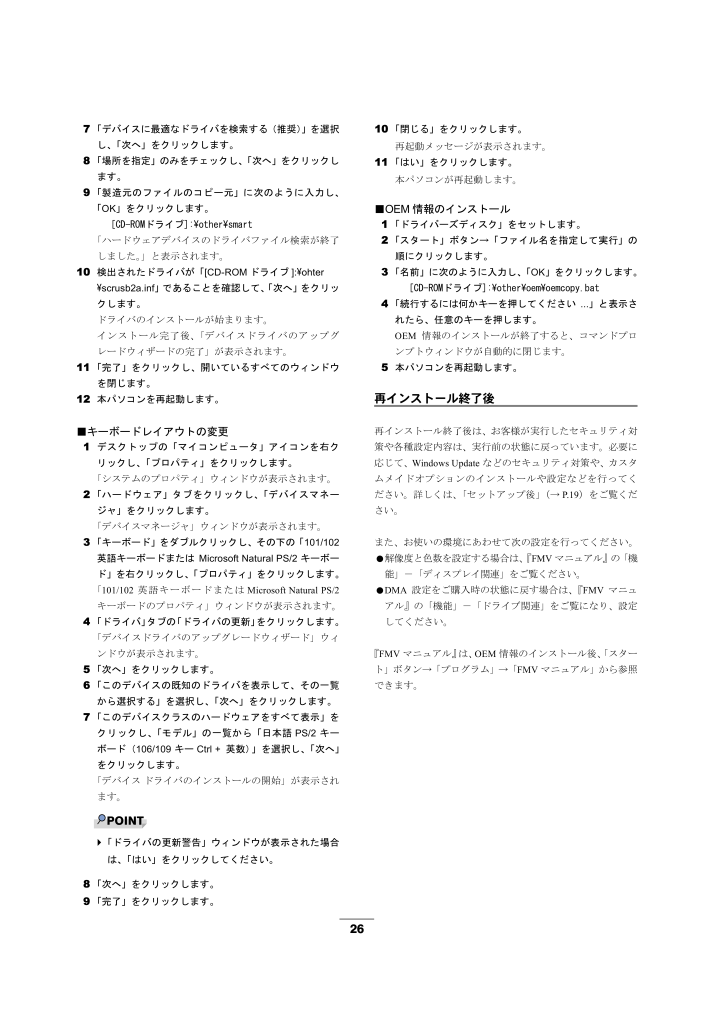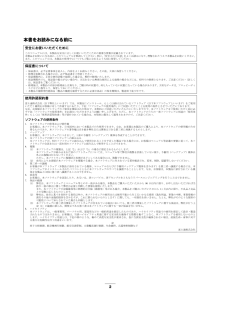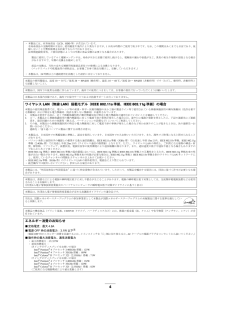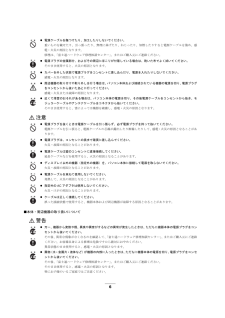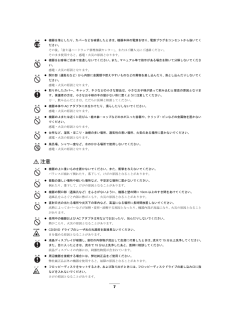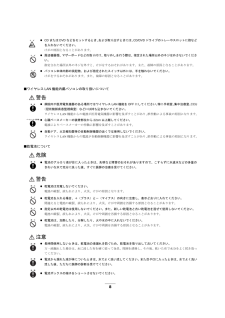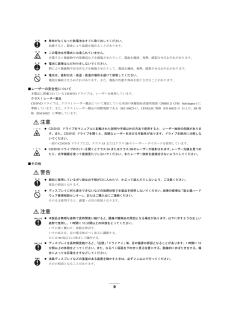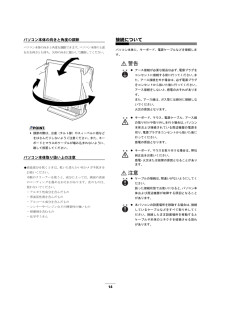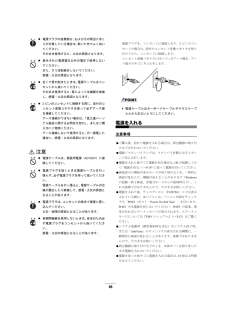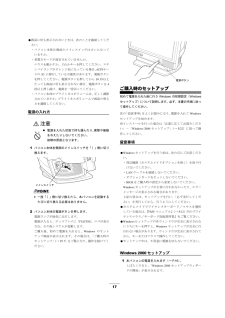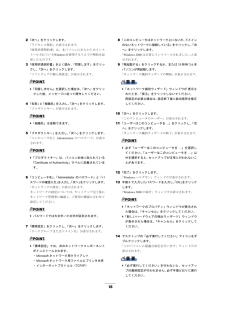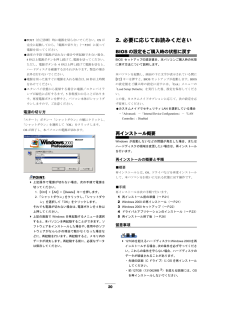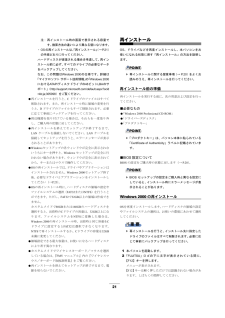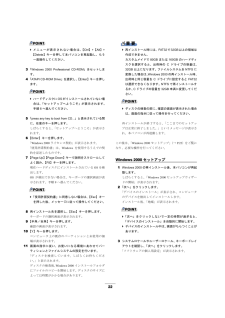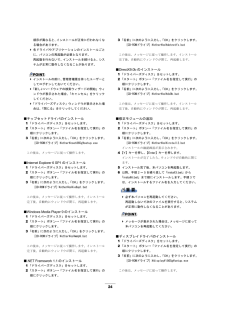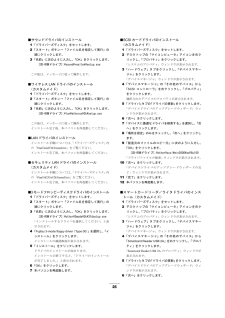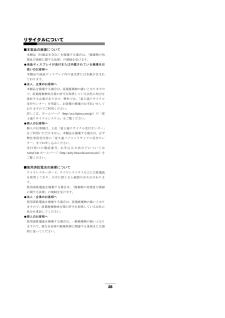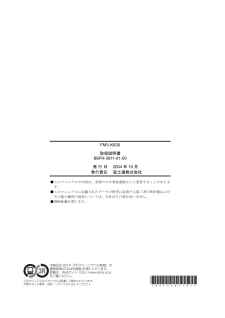267「デバイスに最適なドライバを検索する(推奨)」を選択し、「次へ」をクリックします。8「場所を指定」のみをチェックし、「次へ」をクリックします。9「製造元のファイルのコピー元」に次のように入力し、「OK」をクリックします。[CD-ROMドライブ]:\other\smart「ハードウェアデバイスのドライバ ファイル検索が終了しました。」と表示されます。10検出されたドライバが「[CD-ROMドライブ]:\ohter\scrusb2a.inf」であることを確認して、 「次へ」をクリックします。ドライバのインストールが始まります。インストール完了後、「デバイスドライバのア ップグレードウィザードの完了」が表示されます。11「完了」をクリックし、開いているす べてのウィンドウを閉じます。12本パソコンを再起動します。■キーボードレイアウトの変更1デスクトップの 「マイコンピュータ」アイコンを右クリックし、「プロパティ」をクリックします。「システムのプロパティ」ウィンドウが表示されます。2「ハードウェア」タブをクリックし、 「デバイスマネージャ」をクリックします。「デバイスマネージャ」ウィンドウが表示されます。3「キーボード」をダブルクリックし、その 下の「101/102英語キーボードまたはMicrosoft Natural PS/2 キーボード」を右クリックし、「プロパティ」をクリックします。「101/102 英語キーボードまたは Microsoft Natural PS/2キーボードのプロパティ」ウィンドウが表示されます。4「ドライバ」タブの「ドライバの更新」をクリックします。「デバイスドライバのア ップグレードウィザード」ウィンドウが表示されます。5「次へ」をクリックします。6「このデバイスの既知のドライバを表示して、その一覧から選択する」を選択し、「次へ」をクリックします。7「このデバイスクラスの ハードウェアをすべて表示」をクリックし、「モデル」の一覧から「日本語 PS/2 キーボード(106/109 キー Ctrl +英数)」を選択し、「次へ」をクリックします。「デバイス ドライバのインストールの開始」が表示されます。POINT「ドライバの更新警告」ウィンドウが表示された場合は、「はい」をクリックしてください。8「次へ」をクリックします。9「完了」をクリックします。10「閉じる」をクリックします。再起動メッセージが表示されます。11「はい」をクリックします。本パソコンが再起動します。■OEM情報のインストール1「ドライバーズディスク」をセットします。2「スタート」ボタン→「ファイル名を指定して実行」の順にクリックします。3「名前」に次のように入力し、「OK」をクリックします。[CD-ROMドライブ]:\other\oem\oemcopy.bat4「続行するには何かキーを押してください...」と表示されたら、任意のキーを押します。OEM情報のインストールが終了すると、コマンドプロンプトウィンドウが自動的に閉じます。5本パソコンを再起動します。再インストール終了後再インストール終了後は、お客様が実行したセキュリティ対策や各種設定内容は、実行前の状態に戻っています。必要に応じて、Windows Updateなどのセキュリティ対策や、カスタムメイドオプションのインストールや設定などを行ってください。詳しくは、「セットアップ後」(→P.19)をご覧ください。また、お使いの環境にあわせて次の設定を行ってください。●解像度と色数を設定する場合は、『FMVマニュアル』の「機能」-「ディスプレイ関連」をご覧ください。●DMA設定をご購入時の状態に戻す場合は、『FMVマニュアル』の「機能」-「ドライブ関連」をご覧になり、設定してください。『FMVマニュアル』は、OEM情報のインストール後、「スタート」ボタン→「プログラム」→「FMVマニュアル」から参照できます。






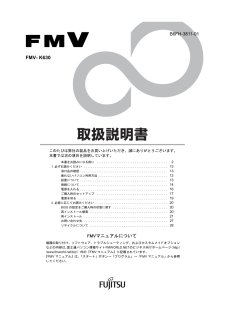


![前ページ カーソルキー[←]でも移動](http://gizport.jp/static/images/arrow_left2.png)